Як записати відео з екрана Айфона: 3 способи
Як записати відео з екрана Айфона? Якщо потрібно транслювати те, що відбувається на екрані вашого смартфона або хочете показати другу цікавий ролик, проходження гри, вставити фрагмент у навчальне відео — наші поради вам знадобляться. Зібрали всі можливі варіанти та перевірені програми для запису екрана iPhone.

Три способи зробити запис екрана iPhone
Трансляція екрана смартфона називається скрінкастинг. Такий інструмент використовується для більш динамічного та наочного уявлення будь-якого матеріалу, наприклад, у процесі онлайн-навчання, створення оглядів. Цей спосіб доповнює або замінює текстовий опис процесу, краще сприймається та запам'ятовується. Крім того, скрінкастинг часто використовують у роботі для фіксування відеодзвінків та зустрічей, демонстрації алгоритму дій під час вирішення завдань та опис роботи сервісів. Та й просто хочеться поділитися інформацією з другом — скинути цікаву фішку або стрім з гри. Пропонуємо кілька перевірених способів запису екрана на iPhone зі звуком і без мікрофона.
Як записати відео з екрана iPhone через пункт керування
Запис екрану можна зробити вбудованими засобами смартфона без використання доповнень. Для початку необхідно додати відповідну кнопку в пункт керування, якщо вона там не встановлена. Для цього дотримуйтесь такої послідовності дій:
- Увійдіть у налаштуваннях смартфона в «Пункт керування».
- Додайте «Запис екрана» до елементів керування.
Як зняти відео з екрана iPhone? Після додавання відповідного пункту для старту запису необхідно свайпнути по екрану. У пристроях, випущених до 2017 року, проводять пальцем знизу вгору, а в нових телефонах зверху вниз. Потім виконайте такі дії для старту запису:
- Натисніть кнопку початку запису (почнеться відлік часу — 3 секунди).
- Через 3 секунди запис розпочнеться автоматично. Ви побачите, як кнопка старту та показ часу змінять свій колір на червоний.
Для припинення запису потрібно натиснути кнопку старту запису у рядку стану та натиснути «Зупинити». Переглянути знятий матеріал можна у програмі «Фото», де всі відеозаписи зберігаються автоматично.
Як записати відео з екрана iPhone зі звуком? При використанні вбудованих програм Айфон автоматично пише без використання мікрофона, але захоплює звук, який відтворюється динаміками на мобільному пристрої під час записування. Щоб активувати мікрофон, перед записом необхідно натиснути та утримувати кнопку запису в пункті керування смартфоном. У меню натиснути на мікрофон. В активному стані він змінить свій колір із сірого на червоний. Протягом усієї трансляції мікрофон можна вмикати та вимикати у потрібний момент.
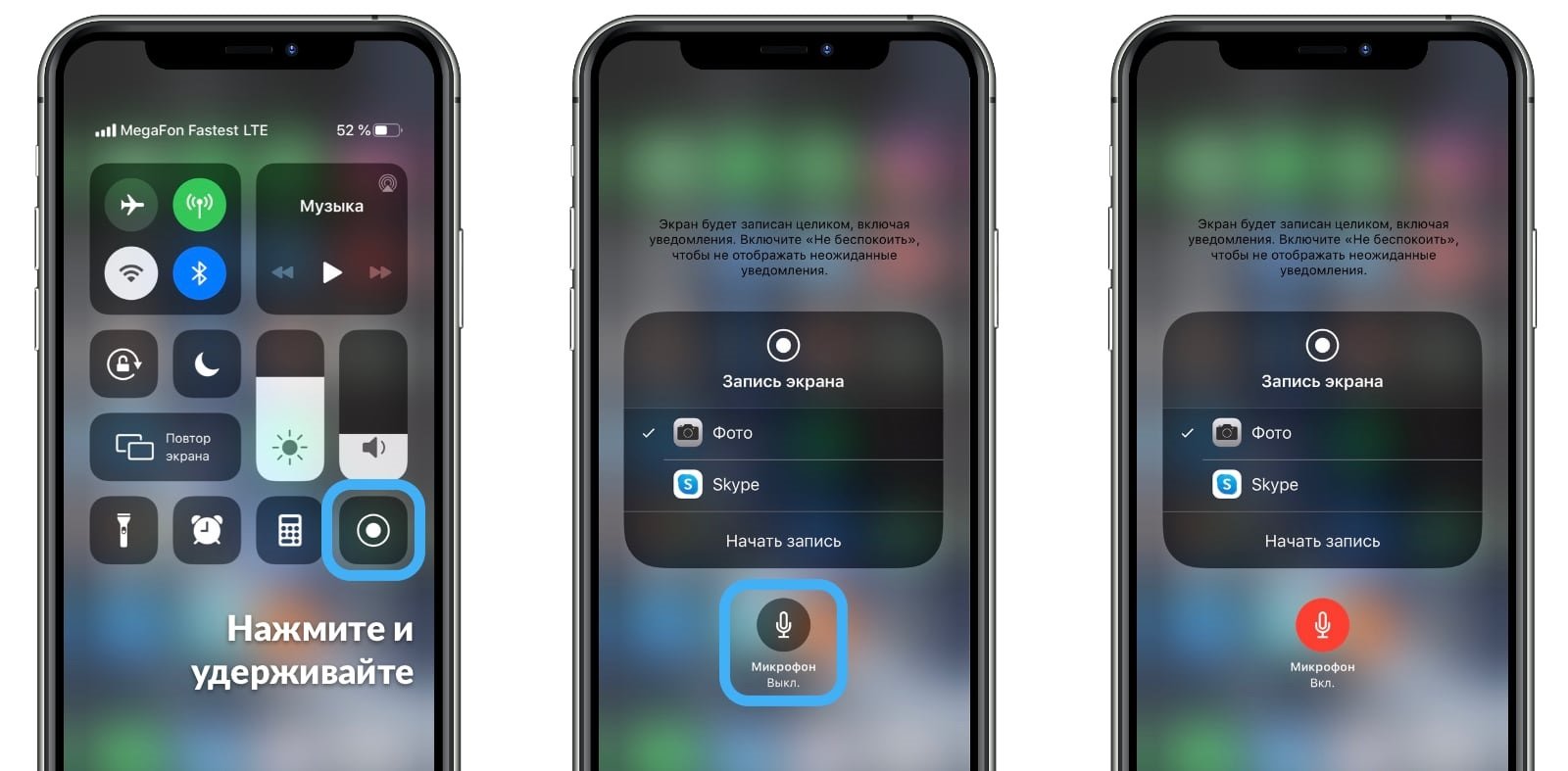
Запис відео з екрана iPhone через пункт керування
Як зняти відео з екрана iPhone на MacOS
Як вести запис із екрана телефону на MacOS? На відміну від пристроїв, що працюють на Windows, у macOS вбудована утиліта QuickTime Player, за допомогою якої зробити відеозахоплення легко та просто. Для цього необхідно:
- Підключіть iPhone за допомогою кабелю до пристрою.
- Знайдіть через пошук програму QuickTime Player та запустіть її.
- У меню програми виберіть «Файл» або «Новий відеозапис».
- За замовчуванням запуститься запис відео з веб-камери, після чого можна переключитися на смартфон, натиснувши стрілку біля кнопки запису.
- Клацніть на круглу кнопку «Запис» для початку зйомки того, що відбувається на екрані iPhone.
У програмі можна вибрати джерело звуку (мікрофон мобільного пристрою або комп'ютера), налаштувати якість запису ролика. В кінці натисніть кнопку «Стоп» та вкажіть місце, куди зберегти отриманий результат.
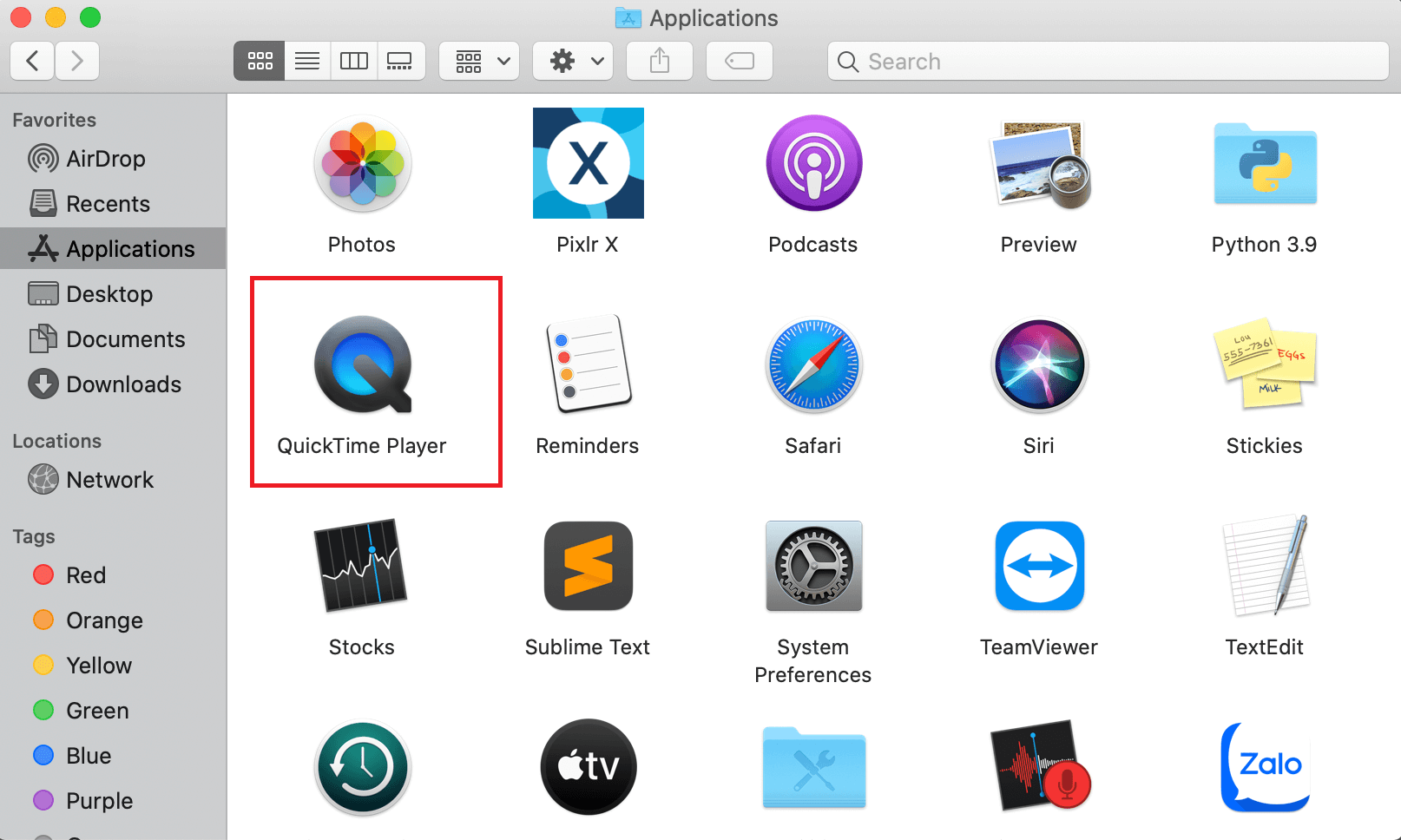
Запис з екрана iPhone на MacOS
Як записати відео за допомогою сторонніх програм
Крім вбудованих інструментів, можна використовувати додаткові програми для запису відео з екрана iPhone зі звуком, які можна завантажити з фірмового магазину App Store. Спеціальний сторонній софт дозволить зробити цей процес швидким та легким. За допомогою встановлених програм можна також:
- обробляти знятий матеріал;
- додавати, обрізати доріжки та редагувати звук;
- вставляти контент;
- писати коментарі.
Додаткові мобільні програми дозволяють налаштувати якість запису екрана на Айфоні, вибирати відповідний формат, а також після закінчення трансляції завантажувати відзнятий матеріал на інтернет-ресурси, зокрема YouTube, Instagram, Facebook та ін.
Процес скрінкастингу відбувається ідентично на всіх моделях iPhone. У смартфонах Apple до 10-ї моделі «шторка» з інструментами керування знаходиться в нижній частині дисплея, а у нових — у верхній. Цікаво, які фішки запису екрана з'являться у Айфон 14?
Програми для запису екрана iPhone
Перед тим як зняти відео з екрана iPhone, необхідно вибрати відповідну програму та встановити її. Склали вам список платних і безкоштовних програм, щоб ви не витрачали час на пошуки.
RecPro
Це одна з найкращих програм запису екрана iPhone, згідно відгуків користувачів. RecPro доповнено широким набором функцій, вбудованими покупками. Після встановлення доповнення відкриваються такі можливості:
- вибір розміру та формату відео;
- необмежений час трансляції;
- використання мікрофона;
- додавання FaceCam;
- керування швидкістю відтворення;
- вставка тексту, стікерів;
- накладання фільтрів;
- зміна кольору фону.
AZ Screen Recorder
Програма дозволяє зробити запис екрана зі звуком на iPhone. За допомогою AZ Screen Recorder можна транслювати екран у різні соцмережі, активувати опцію FaceCam, малювати під час запису та ін. Програма має розширені функції відеоредактора (обрізання кадрів, додавання субтитрів, створення GIF та інші) та дозволяє передавати записані ролики через Wi-Fi.
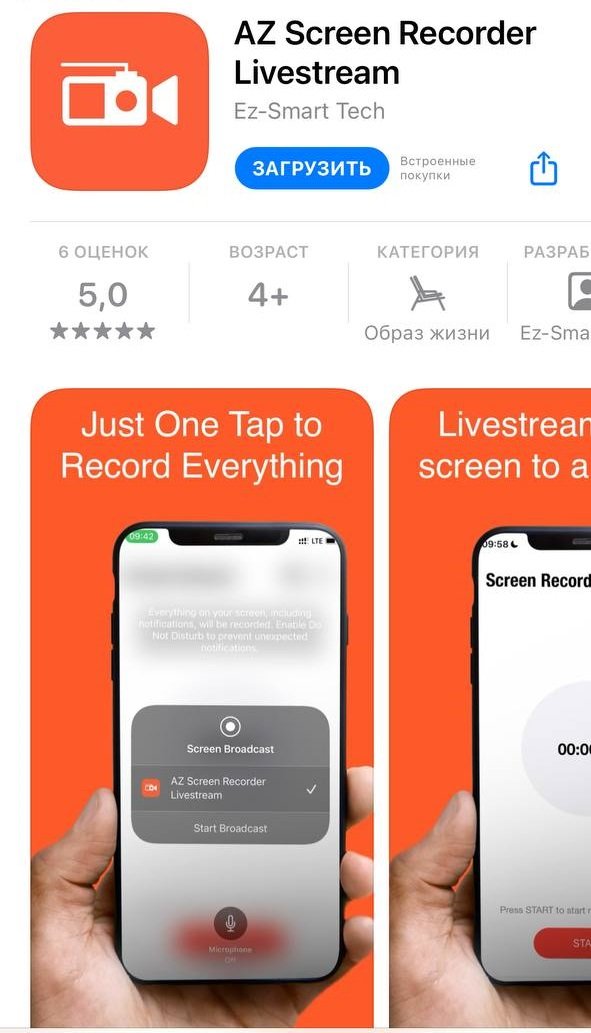
Додаток AZ Screen Recorder
Screen Recorder – Record Game
Для запису екрана зі звуком на Айфон та трансляції ігор користувачі частіше вибирають Screen Recorder – Record Game. Програма має лаконічний та інтуїтивно зрозумілий інтерфейс. Вбудований автоматичний пошук для встановлених ігор. У верхньому лівому куті вказується тривалість відеозапису. Готові ролики можна зберігати на пристрій, надсилати друзям та завантажувати у соцмережі.
RECGO
Доповнення являє собою рекордер для записування уроків, ігор, відеодзвінків та демонстрацій програм та інше. Додаток має такий набір додаткових можливостей:
- синхронізація звуку та якості зображення;
- обрізання та редагування кадрів;
- накладення тексту, картинок, ефектів;
- надсилання матеріалу безпосередньо з програми.
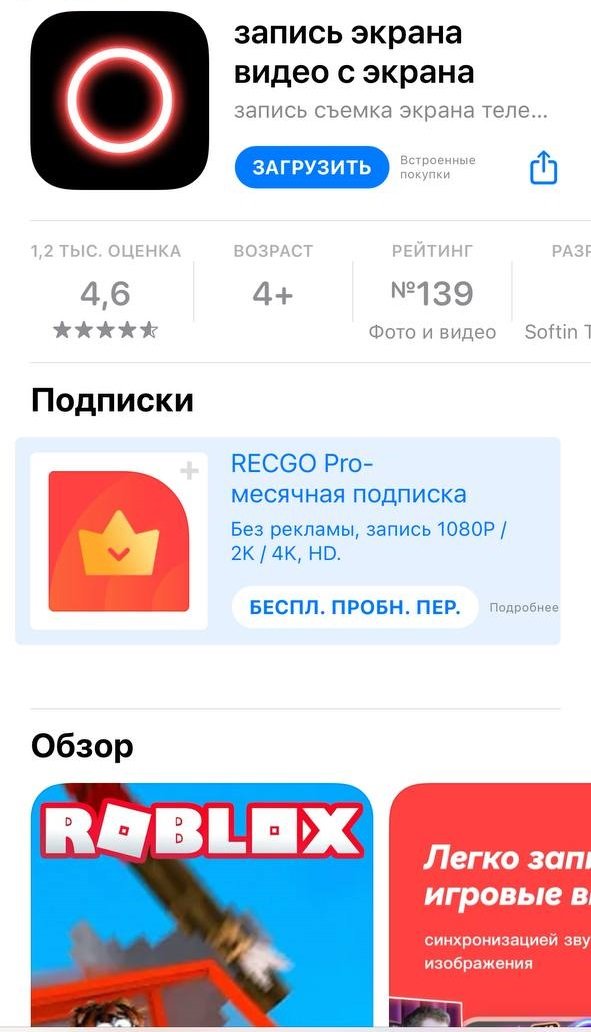
Додаток RECGO
Тепер ви знаєте, як зняти відео з екрана iPhone і якими програмами для цього користуватися. Діліться лайфхаками з друзями та підписуйтесь на розсилку новин, щоб дізнаватися ще більше корисної інформації.
Автор: Тетяна Суліма, копірайтер Stylus
ЧИТАЙТЕ ТАКОЖ: